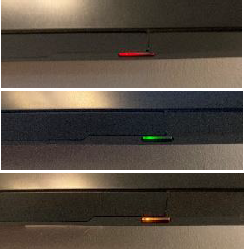Vergaderruimte met audiovisuele (AV) middelen – 1 monitor + draadloos presenteren
Deze ruimte kan worden gebruikt voor bijeenkomsten waarbij via de laptop een presentatie wordt gedeeld. Deze ruimte is meer geschikt voor fysieke overleggen, niet geschikt voor (hybride /online) vergaderen..
Er zijn de volgende audiovisuele middelen aanwezig:
- Monitor (scherm)
- Kabels (HDMI/USB-C)
- Bediening nabij monitor t.b.v. keuze laptop of AIR (Draadloos presenteren Airmedia)
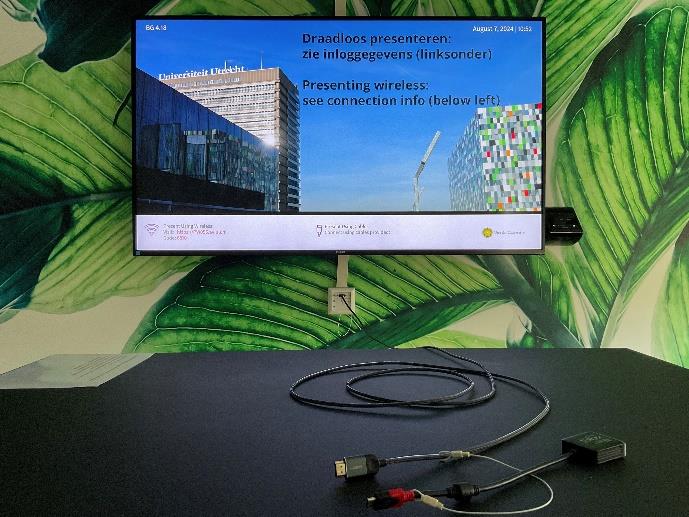

Let op: Het gaat om een ruimte met alleen een scherm en er is géén vaste PC aanwezig.
-
Stap 1
Handleiding ruimte met HDMI-aansluiting + draadloos presenteren
-
Stap 2
Om te kunnen vergaderen in deze ruimte volg je de volgende stappen:
1. Sluit de laptop aan door middel van:
a. HDMI kabel (= beeld); hier zit ook een USB-C aansluiting bij (voor Macbooks en nieuwe Windows-laptops).
b. Kies laptop op bediening nabij monitor (monitor gaat aan).2. Draadloos presenteren kies (AIR) op de bediening (monitor gaat aan).
a. Zie inloggegevens (linksonder) en volg de instructies
3. Zijn er online deelnemers? Voor een goede beleving zijn de juiste middelen NIET aanwezig.
-
Stap 3
Geen beeld?
a. Zorg ten eerste dat de laptop is ontgrendeld en dat er is ingelogd.
b. Controleer of het scherm aan staat (dit gebeurt NIET automatisch zodra HDMI verbonden is met laptop) Note: AV uitzetten gaat middels bediening power button rechts.
c. Check of de kabel goed aangesloten zit (anders nogmaals een keer eruit en erin doen).
d. Door middel van tegelijkertijd indrukken combinatie toetsen “Windows” en “p” kun je de volgende keuzes maken voor gebruik van het scherm:- “Extend” om met 2 schermen te werken (laptop + scherm in vergaderzaal)
- “Duplicate” om hetzelfde scherm laptop te projecteren (alle handelingen op laptop zijn dan direct zichtbaar voor publiek i.v.m. gebrek 2e scherm)
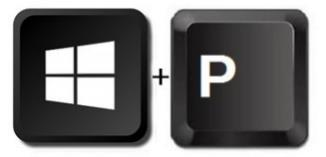
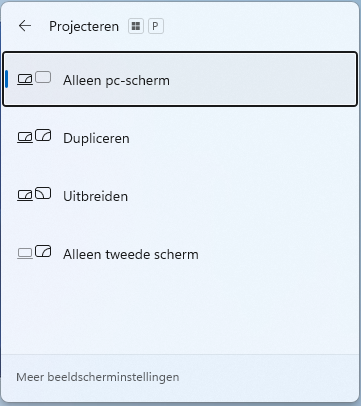
-
Stap 4
Geen geluid?
Indien het geluid niet uit de luidspreker komt, maar uit de laptop:
- Ga naar speaker icoontje rechtsonder in taakbalk (klik hierop en geeft de aangesloten apparaten weer).
- Selecteer het type afspeel apparaat.
-
Stap 5
TV problemen
Controleer of de TV aanstaat door middel van controle op het LED lampje rechtsonder (zie foto):
- Rood = uit
- Groen = aan
- Oranje = energy safe modus
Wanneer het LED lampje groen of oranje brandt:
- Door middel van “Windows + P” en de eerder beschreven opties te selecteren.
- HDMI kabel opnieuw aansluiten (kabel uit laptop halen en nogmaals aansluiten)
Wanneer het LED lampje rood brandt graag contact opnemen met de AV-storingslijn.
-
Indien u nog steeds problemen ondervindt, bel de AV-storingslijn via (035 253) 9595 – optie 1 (bereikbaar ma-vr 8:00-17:30)
Laatst bijgewerkt op: 8/08/2024